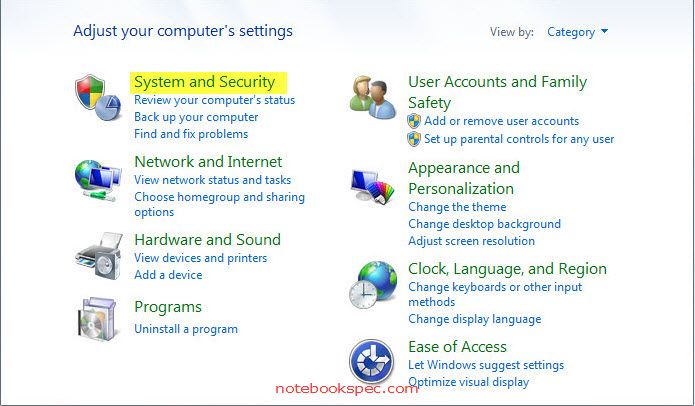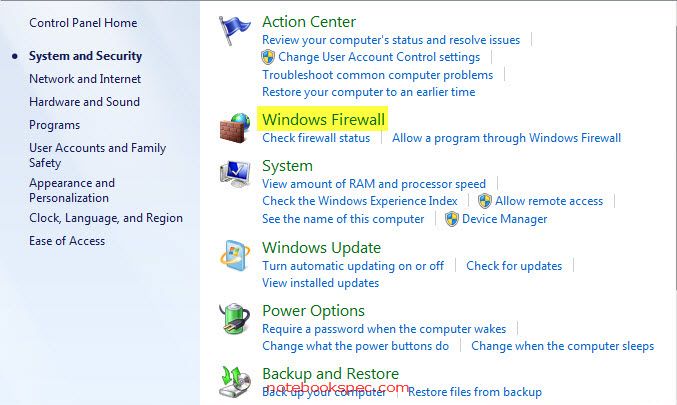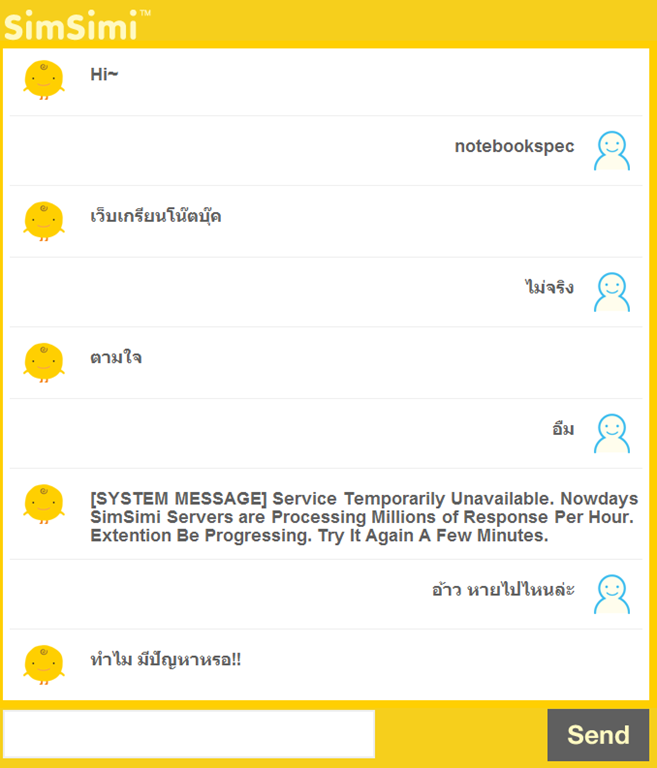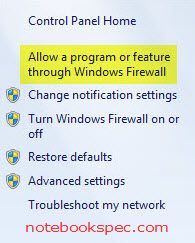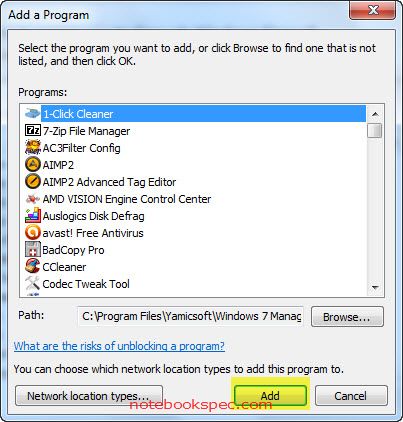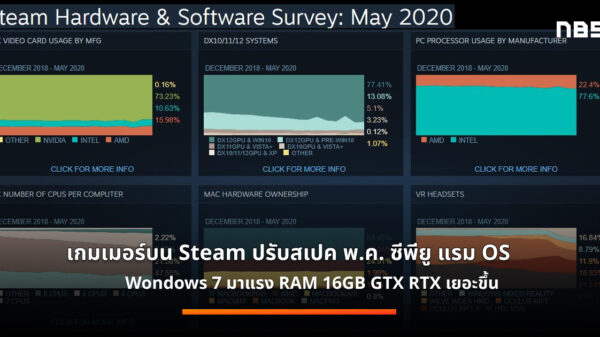Firewall (ไฟร์วอลล์ ) เป็นเครื่องมือที่ใช้สำหรับป้องกันไม่ให้แฮกเกอร์หรือซอฟต์แวร์ที่ เป็นอันตราย เช่น หนอนไวรัส หรือไวรัส ?เข้าถึงคอมพิวเตอร์ของคุณผ่านทางเครือข่ายหรืออินเตอร์เน็ต ?นอกจากนี้ ป้องกันสิ่งแปลกปลอมเข้าคอมพิวเตอร์แล้วยังช่วยหยุดไม่ให้คอมพิวเตอร์ของคุณส่งซอฟต์แวร์ที่เป็นอันตรายไป ยังคอมพิวเตอร์เครื่องอื่นอีกด้วย
ในการใช้คอมพิวเตอร์ เมื่อคอมพิวเตอร์หรือโปรแกรมต้องการเรียกใช้หรือเชื่อมต่อกับเครือข่าย ?Windows มักจะถามว่าจะอนุญาตหรือบล็อกลิงค์หรือการเชื่อมโยงนั้นๆ เพื่อให้คุณรู้และเข้าการใช้งานไฟร์วอลล์ ได้อย่างถูกต้อง? วันนี้เรามาเรียนรู้การตั้งค่าไฟร์วอลล์ ของ Windows 7 กัน
1.คลิก Start Menu แล้วคลิดเลือก Control Panel
2.ที่ Control Panel คลิก System and Security
3.ต่อมาให้คลิกที่ Windows Firewall
4.ต่อมาให้ดูทางด้านซ้ายของหน้าต่าง คลิกคำสั่ง Turn Windows Firewall on or off
5.จะมาหน้าต่างที่สำหรับการตั้งค่าขั้นพื้นฐาน ซึ่งความหมายของแต่ละหัวข้อมีดังนี้
Turn on Windows Firewall
การตั้งค่านี้จะถูกเลือกเป็นค่าดีฟอลต์ ?เมื่อไฟร์วอลล์ Windows เปิดอยู่ โปรแกรมส่วนใหญ่จะถูกบล็อกการติดต่อสื่อสารผ่านไฟร์วอลล์ ?ถ้าคุณต้องการอนุญาตให้โปรแกรมสื่อสารผ่านไฟร์วอลล์ได้ คุณสามารถเพิ่มโปรแกรมนั้นลงในรายการโปรแกรมที่อนุญาต ?ตัวอย่างเช่น คุณไม่สามารถส่งภาพถ่ายกับโปรแกรม? Message ที่คุณใช้ได้ทันทีจนกว่า คุณจะเพิ่ม โปรแกรม Message ลงในรายการโปรแกรมที่อนุญาต ของระบบไฟร์วอลล์
- Block all incoming connections, including those in the list of allowed program
การตั้งค่านี้จะบล็อกความพยายาม ทั้งหมดที่จะเชื่อมต่อกับคอมพิวเตอร์ของคุณ โดยไม่ได้รับอนุญาติ ?ให้ตั้งค่านี้ เมื่อคุณคิดว่าจำเป็นต้องใช้การป้องกันระดับสูงสุดกับคอมพิวเตอร์ของคุณ เช่น เมื่อคุณเชื่อมต่อกับเครือข่ายสาธารณะ (Public Network )ในโรงแรมหรือสนามบิน หรือ เมื่อคุณรู้ว่าขณะนี้หนอนไวรัส? คอมพิวเตอร์ (Computer Worm ) กำลังแพร่กระจายไปทั่วอินเทอร์เน็ต ?ด้วยการตั้งค่านี้ คุณจะไม่ได้รับแจ้งเมื่อไฟร์วอลล์ Windows บล็อกโปรแกรมหรือสิ่งแปลกปลอมเหล่านี้ นั้นหมายถึงไฟร์วอลล์จะบล็อกทันที และโปรแกรมในรายการโปรแกรมที่อนุญาตจะถูกละเว้น
แต่ถึงคุณจะบล็อกการเชื่อมต่อขาเข้าทั้งหมด ?คุณก็ยังสามารถดูเว็บเพจส่วนใหญ่ ส่งและรับอีเมล และส่งและรับ Massages ต่างๆ ได้
- Notify me when Windows Firewall blocks a new program
ถ้าคุณเลือกกล่องกาเครื่องหมายนี้ ไฟร์วอลล์ Windows จะแจ้งคุณเมื่อไฟร์วอลล์บล็อกโปรแกรมใหม่ และให้คุณมีทางเลือกที่จะยกเลิกการบล็อกโปรแกรมดังกล่าว
Turn off Windows Firewall (not recommended)
หลีกเลี่ยงการใช้การตั้งค่านี้อย่างยิ่ง ?ถ้าคุณไม่มีไฟร์วอลล์ตัวอื่นใช้อยู่บนคอมพิวเตอร์ของคุณ ?การปิดไฟร์วอลล์ Windows อาจทำให้คอมพิวเตอร์ของคุณและเครือข่ายของคุณ ?(ถ้ามี) ?เสี่ยงต่อความเสียหายที่เกิดจากแฮกเกอร์และซอฟต์แวร์ที่เป็นอันตรายมากขึ้น
ที่ผ่านมาเป็นการเรียนรู้คำสั่งและความหมายการตั้งค่าแบบพื้นฐานที่ Windows จะตั้งมาให้เป็นค่าดีฟอลต์ให้ มาถึง ณ จุดนี้เราจะมาตั้งค่าอนุญาตให้โปรแกรมหรือการเชื่อมต่อผ่านไฟร์วอลล์ได้ ด้วยตัวท่านเอง ขั้นตอนก็ตามนี้
6.เมื่ออยู่ที่หน้าต่างตามข้อ 4 ให้คลิก Allow a program to communicate through Windows Firewall
7.หน้าต่างต่อมาให้คลิก Change Setting ถ้าได้รับระบบแสดงหน้าต่างถามระหัสผ่าน ก็ให้ใส่รหัสผ่านของ Administrator เพื่อเป็นการยืนยันการจะตั้งค่า
8.ทำการเลือกโปรแกรมที่ต้องคุณต้องการอนุญาต โดยคลิกใส่เครื่องหมายถูกที่รายการโปรแกรมภายใต้หัวข้อ Allowed programs and features: โดยเลือกตำแหน่งบนเครือข่ายที่คุณต้องการอนุญาตด้วย จากนั้นคลิก ?OK
9. ในกรณีที่ต้องการอนุญาตโปรแกรมที่อยู่นอกเนื่องจากในรายการ คุณก็สามารถทำได้ด้วยคลิกที่? Allow another program
10.จะมีหน้าต่างรายการโปรแกรมในคอมพิวเตอร์ของคุณแสดงออกมา ให้คลิกเลือกโปรแกรมที่ต้องการอนุญาติ แล้วคลิก Add โปรแกรมที่เลือกจะไปปรากฎที่รายการ Allowed programs and features ให้คลิก OK อีกครั้งก็เสร็จเรียบร้อยในการอนุญาติโปรแกรมต่างๆ ให้ผ่านไฟร์วอลล์ได้